您当前位置:
首页 >
谷歌浏览器如何优化视频播放速度和质量
谷歌浏览器如何优化视频播放速度和质量
文章来源:谷歌浏览器官网
时间:2025-06-07
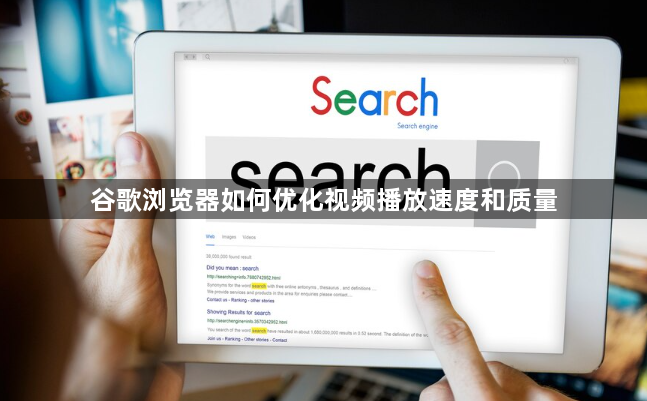
1. 调整视频设置:在视频播放页面,右键点击视频区域,选择“设置”。可尝试调整视频的清晰度、缓冲区大小等参数。降低清晰度可减少视频数据的处理量,增大缓冲区大小可使视频在网络波动时仍能持续播放一段时间,避免频繁卡顿,从而在一定程度上提升播放速度和质量。
2. 优化网络连接:确保网络连接稳定,可尝试切换网络,如从Wi-Fi切换到移动数据,或反之。若网络不稳定,视频可能出现缓冲、卡顿或无法加载的情况。同时,关闭其他占用网络带宽的设备或应用程序,以保证Chrome浏览器有足够的网络资源来流畅播放视频,进而提高播放速度和质量。
3. 启用硬件加速:在Chrome浏览器中,点击右上角的三个点,选择“设置”,于“高级”选项中,找到“系统”部分,确保“使用硬件加速模式”已开启。这能有效提升图形处理和页面渲染速度,减轻CPU负担,使视频播放更加流畅,画面质量也能得到更好的保障。
4. 管理扩展程序:点击浏览器右上角的拼图图标(扩展程序),禁用或移除不常用且占用资源的插件和扩展程序。这些插件和扩展可能会在后台运行,消耗系统资源,导致视频播放变慢或出现卡顿现象,影响播放质量和速度。只保留必要的扩展程序,并确保它们都是经过优化的版本。
5. 更新显卡驱动:在设备管理器中找到显卡设备,右键点击选择“更新驱动程序”,按照提示完成操作。最新的显卡驱动能更好地支持视频播放的渲染,修复可能存在的兼容性问题,确保视频画面清晰、流畅,色彩还原准确,避免出现花屏、撕裂等现象,从而优化视频播放质量。
